 24-08-2023, 04:56 AM
24-08-2023, 04:56 AM
|
|
|
|
|
|
لوني المفضل
Lightcoral
|
|
♛
عضويتي
»
1362
|
|
♛
جيت فيذا
»
Jul 2016
|
|
♛
آخر حضور
»
23-04-2024 (02:39 AM)
|
|
♛
آبدآعاتي
»
44,741
|
|
♛
الاعجابات المتلقاة
»
3572
|
|
♛
الاعجابات المُرسلة
»
2825
|
♛
حاليآ في
»
|
♛
دولتي الحبيبه
»

|
♛
جنسي
»

|
|
♛
آلقسم آلمفضل
»
العام ♡
|
|
♛
آلعمر
»
17 سنه
|
|
♛
الحآلة آلآجتمآعية
»
عزباء ♔
|
♛
التقييم
»
          
|
♛

|
♛

|
♛

|
بيانات اضافيه [
+
] |
|
|
|
 كيفية استخدام Snipping Tool لالتقاط سكرين شوت في ويندوز
كيفية استخدام Snipping Tool لالتقاط سكرين شوت في ويندوز

العديد من الأسباب التي لا يمكن إحصاؤها تدفعنا إلى التقاط صورة للشاشة (والمعنى الأكثر دقة صورة لسطح المكتب أو من داخل المجلدات والملفات). هذه الصور تُساعدنا على توفير الدليل الذي نحتاجه ثم نعمل على حفظه لوقت لاحق أو مشاركته مع الأخرين إذا اِستدعى الأمر لذلك.
بغض النظر عن السبب تحديداً، فلابد وأنك في مرة من المرات كنت في حاجة لالتقاط صورة Screenshot. وقد تحدثنا سابقاً عن عدة طرق تساعدك على القيام بهذا الأمر بسهولة شديده، بالإضافه إلى ذلك شرح طريقة التقاط الصور من داخل واجهة البيوس. والآن بالعودة إلى صورة شاشة سطح المكتب، دعونا نواجه الأمر بصدق، هل شعرت ذات مرة بصعوبة تغيير وضع جلوسك والاعتدال على الكرسي من أجل البحث عن مفتاح PrtScr في لوحة المفاتيح لالتقاط صورة الشاشة ؟ بالتأكيد جميعنا تعرض لمثل هذا الموقف، خاصة عند الجلوس على الكرسي في وضع مُريح أثناء مشاهدة الأفلام أو أثناء الاستعداد للذهاب إلى النوم، حينها تشعر بكسل رهيب يتملك جميع أطرافك 😓

ولكن لا تقلق، لن تمر بذاك الموقف مرة ثانية ولن تحتاج بعد الآن إلى زر PrtScr أو أي من أدوات الطرف الثالث المخصصة لالتقاط الصور. لحسن الحظ نظام ويندوز يدرك حال المستخدمين واستطاع أن يوفر لنا أداة Snipping من أجل التقاط الصور باستخدام أزرار فأرة الكمبيوتر فقط دون بذل أي مجهود. هذه الأداة ستجدها في ويندوز 7 و 8 و 10 ولكن البعض لا يعلم بوجودها، لذا دعونا نتعرف سوياً على هذه الأداة ونوضح لكم كيفية استخدامها والاستفادة منها.

أولاً قم بكتابة الأمر Snipping في قائمة Start، وبعد ظهور أيقونة الأداة تأكد من تثبيتها في قائمة Start حتى لا تحتاج البحث عنها مرةً ثانية. ولتثبيت الأداة بصورة دائمة في قائمة Start قم بالضغط على أيقونة Snipping Tool "كليك يمين" ثم اختيار تبويب Pin to start.
تفتح الأداة بالشكل الظاهر في الصورة بالأعلى، فقم بالنقر فوق الأمر New، ستلاحظ ظهور شاشة شفافة، ومن هنا تستطيع تحديد الجزء الذي ترغب في تصويره من شاشة سطح المكتب من خلال النقر "كليك يسار" للفأرة ثم السحب مطولاً حول الجزء المقصود تصويره. وإذا أردت إلغاء الشاشة المائية قم بالضغط على مفتاح Esc من لوحة المفاتيح. كما تلاحظ من خلال الصورة، تم تحديد جزء يتوسط شاشة سطح المكتب، وبمجرد رفع إصبعك من فوق زر "كليك يسار" ستلتقط أداة Snipping صورة لهذا الجزء بالتحديد.
ثم تظهر لنا نافذة الصورة التي التقطناها ويمكن من هنا التعديل عليها أو حفظها في المسار الذي نرغب به عن طريق النقر فوق "Save Snip" كما يتضح في الصورة السابقة.
أوضاع أداة Snipping Tool وكيفية استخدامها
في هذه الخطوة سنتعرف على أربعة أوضاع لنمط تصوير مختلفة من أداة Snipping من خلال الضغط على الأمر "Mode" ، كما يتضح في الصورة السابقة.

النمط الأول وهو Free-form Snip ومن خلال اختياره ستظهر لنا أيقونة المقص التي تساعدنا على تحديد جزء من الصور للالتقاط ، هذا النمط بالتحديد يساعدنا في عمل الشروحات واختيار الجزء الذي نريد تصويره بالتحديد وتقليل حجم الصور قدر المستطاع.

النمط الثاني من وضع التقاط الصور وهو Rectangular Snip وهو يوحي بتصوير الجزء المرغوب فيه على شكل مستطيلي بزوايا قائمة من خلال السحب على الجزء المراد تصويرة "كليك يسار" للفأرة ثم رفع أصابعنا بعد الانتهاء من التحديد كما يتضح في الصورة السابقة.

النمط الثالث وهو Window Snip ويرمز لالتقاط صورة من نوافذ الصفحات فقط ، حيث يمكنك فتح أي نافذة تشتمل على المجلدات والملفات الموجودة على قرص التخزين. باختيار نمط Window Snip ستظهر لك أيقونة " يد صغيرة " ومن خلال تمرير تلك الأيقونة داخل نوافذ الصفحات ستتعرف هي تلقائياً على إطار النافذة ، وبمجرد الضغط " كليك يسار " ستلتقط الأداة صورة من هذه النافذة فقط.

النمط الأخير وهو Full-Screen Snip وبمجرد النقر أعلاه ستقوم أداة Snip على الفور بالتقاط صورة كاملة لكل ما يتواجد في خلفية الشاشة.
في الختام، هذه الأداة من أفضل الأدوات في التقاط صورة الشاشة بسهولة شديدة ، وتعد من أكثر الأدوات استخداماً في الوقت الحالي لسهولة التعامل معها ومساعدتنا في عدم القيام بأي مجهود أو البحث عن أزرار التصوير على مفاتيح لوحة الكيبورد . يوجد بالأداة خاصية الالتقاط الزمني Delay وهي ميزة شبيهة بمزايا التصوير في كاميرات الهواتف الذكية والكاميرات الرقمية ، حيث يمكن عن طريقها تأجيل التقاط الصورة عدة ثواني حسب رغبتك. هناك حيل كثيرة ستساعدك على استعمال أداة Snipping Tool كالمحترفين كما وإن واجهت مشكلة في استخدام الأداة، يمكنك توضيحها لنا في قسم التعليقات أدناه.
|
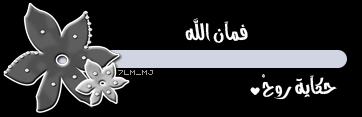


|



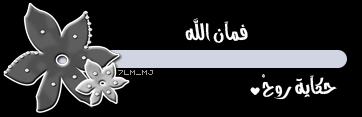

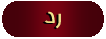
 المواضيع المتشابهه
المواضيع المتشابهه
